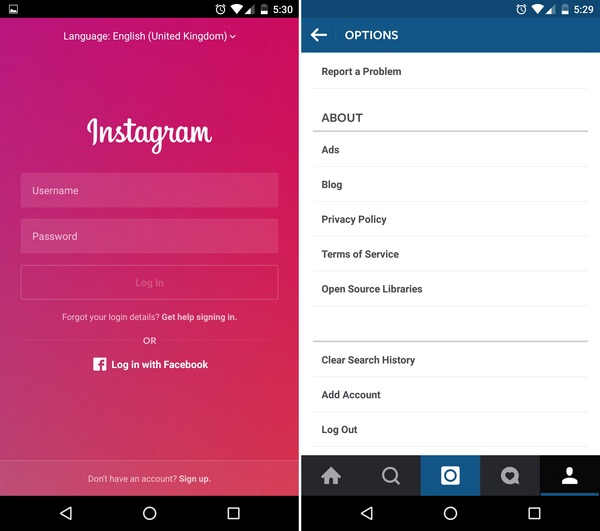İPhone'daki uygulamaları kaldırmanın olağan yolu oldukça kolay ve anlaşılırdır. Ancak zaman zaman istenmeyen sorunlara girebilir ve bu da uygulamaları silerken sorunlara neden olabilir. Birkaç iPhone kullanıcısının şikayetçi olduğunu gördük uygulamaları silme seçeneği almamak iOS 14 . Eğer sen iOS 14 çalıştıran iPhone'unuzdaki uygulamaları kaldıramazsınız aşağıdaki düzeltmeyi izleyin.
İlgili | İOS 14 çalıştıran iPhone'da Gizli Uygulamalar Nasıl Bulunur
İOS 14'te iPhone'daki Uygulamaları Kaldıramıyor musunuz? İşte Düzeltmenin 4 Yolu
İçindekiler



İOS 14'te uygulamaları silmenin yaygın yöntemi şudur: Jiggle moduna girmek için ana ekranda uzun süre basmak için. Ardından, iPhone'unuzdan kaldırmak için eksi simgesine (-) basın ve Uygulamayı Sil'e dokunun. Alternatif olarak, uygulama simgesine uzun süre basabilir ve ardından Uygulamayı Kaldır> Uygulamayı Sil'e dokunabilirsiniz.
Ancak, işler yolunda gitmezse, bunu yaşayabilirsiniz iPhone'unuzdaki bazı uygulamalarda silme seçeneği mevcut değil . Yalnızca 'Ana Ekrandan Kaldır' seçeneğine izin verirken Uygulamayı Sil seçeneği hiç görünmez. Bu durumda, aşağıda verilen sorun giderme adımlarını takip edebilirsiniz.
1. iPhone'unuzu Yeniden Başlatın
Hızlı bir yeniden başlatma, çoğu geçici hatayı ve aksaklığı giderebilir. Bu nedenle, iPhone'unuzu kapatın ve ardından uygulamaları kaldırıp kaldıramayacağınızı görmek için yeniden başlatın. Değilse, aşağıda verilen adımlarla devam edin.
2. Uygulama Kitaplığından kaldırın
Bir uygulamayı doğrudan ana ekrandan silemiyorsanız, aşağıdaki gibi uygulama kitaplığından yapmayı deneyebilirsiniz.



- Uygulama Kitaplığı'nı açmak için son ana ekranı geçecek şekilde sola kaydırın.
- Burada uygulamayı arayın.
- Uygulamaya uzun basın, tıklayın Uygulamayı Sil .
- Dokunmak Silme kaldırma işlemini onaylamak için.
3. Uygulamayı Ayarlardan Silin
Diğer seçenek, iPhone'unuzdaki Ayarlar'dan uygulamaları kaldırmaktır. Aşağıda verilen adımları kullanarak yapabilirsiniz.



- Açık Ayarlar iPhone'unuzda.
- Şu yöne rotayı ayarla Genel> iPhone Saklama Alanı .



- Burada aşağı kaydırın ve kaldırmak istediğiniz uygulamayı arayın.
- Uygulama adına dokunun ve tıklayın Uygulamayı Sil .
- Basın Silme tekrar onaylamak için.
Benzer şekilde istediğiniz kadar uygulamayı silebilirsiniz. Ayrıca uygulamaları silmek yerine boşaltabilirsiniz. Bunu yapmak, uygulamayı iPhone'unuzdan kaldıracak, ancak belgelerini ve verilerini saklayacaktır.
4. Uygulamaları Silmeyle İlgili Kısıtlamaları Temizle
İPhone'daki uygulamaların kaldırılamama sorununun ana nedenlerinden biri içerik kısıtlamaları olabilir. İPhone'unuzdaki uygulamaları yanlışlıkla silmeyi kısıtlamış olabilirsiniz. Yukarıdaki yöntemlerden hiçbiri işe yaramazsa, herhangi bir kısıtlamayı kaldırmak için aşağıdaki adımları izleyin.



- Açık Ayarlar iPhone'unuzda.
- Şuraya git Ekran ZAMANI Bölüm.
- Buraya tıklayın İçerik ve Gizlilik Kısıtlamaları> iTunes ve App Store Satın Alımları .



- Kontrol edin Uygulamaları Silme izin verilir.
- Değilse, dokunun ve şu şekilde değiştirin: İzin vermek .
Sarma
İOS 14 çalıştıran iPhone'unuzdaki uygulamaları kaldıramıyorsanız bunlar bazı hızlı düzeltmelerdi. Kısacası, uygulamayı uygulama kitaplığından veya ayarlardan silmeyi deneyebilirsiniz. Ancak, silme seçeneğini görmezseniz veya soluk görünüyorsa, uygulamaları silme kısıtlamalarını kaldırmak için talimatları izleyin. Başka sorunlarla karşılaşırsanız aşağıdaki yorumlardan bize ulaşın.
Ayrıca, okuyun- Ücretli iOS Uygulamalarını Arkadaşlarınız ve Ailenizle Ücretsiz Olarak Paylaşma .
Facebook YorumlarıAyrıca anlık teknoloji haberleri için bizi şu adresten takip edebilirsiniz: Google Haberleri veya ipuçları ve püf noktaları, akıllı telefonlar ve gadget incelemeleri için katılın Telegram Grubunu Kullanmak İçin veya en son inceleme videoları için abone olun Youtube Kanalını Kullanmak İçin.